
Retour
Démarrer, redémarrer et arrêter une machine virtuelle
Cette page explique comment effectuer les opérations suivantes depuis l’écran d’administration de Xen Orchestra.
Démarrer la machine virtuelle
1. Ouvrir la machine virtuelle que vous souhaitez démarrer
Ouvrez la machine virtuelle que vous souhaitez démarrer depuis la liste des machines virtuelles dans HOME.
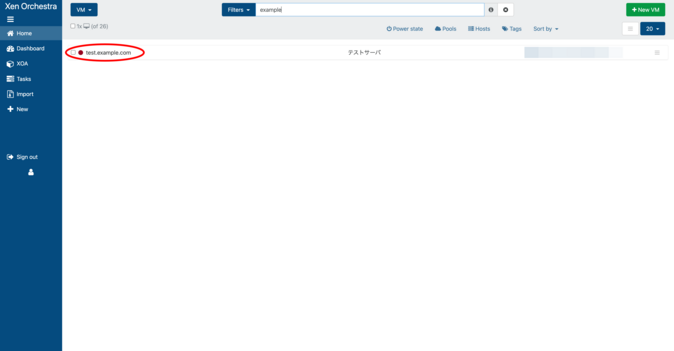
Par défaut, le filtre est configuré pour afficher uniquement les machines virtuelles en cours d’exécution, donc si vous supprimez “power_state:running” des “Filtres”, les machines virtuelles arrêtées seront affichées.
2. Démarrer la machine virtuelle
Cliquez sur le bouton “Démarrer” en haut de l’écran.
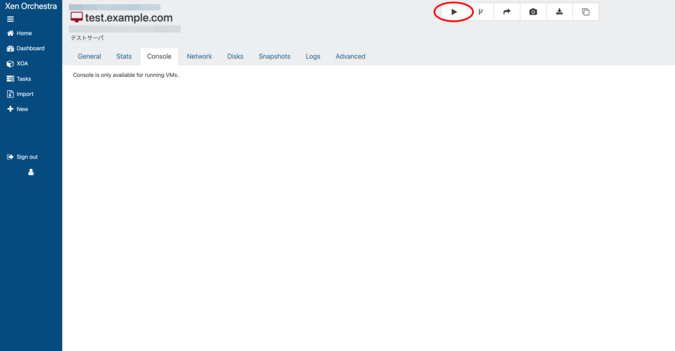
Une fois que la machine virtuelle a terminé son démarrage, vous pouvez vérifier l’état de la machine virtuelle démarrée depuis l’écran de liste et confirmer qu’elle est “en cours d’exécution (vert)”.
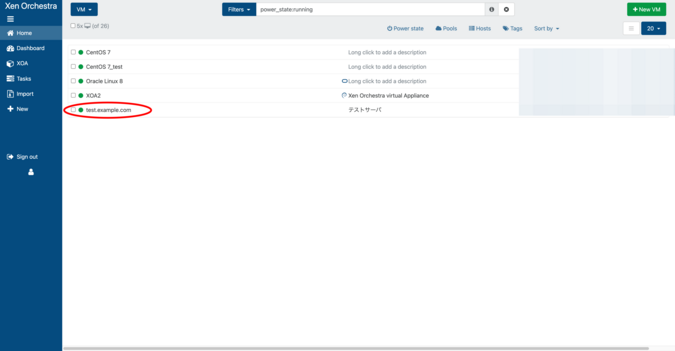
Redémarrer la machine virtuelle
1. Ouvrir la machine virtuelle que vous souhaitez redémarrer
Ouvrez la machine virtuelle que vous souhaitez redémarrer depuis la liste des machines virtuelles dans HOME.
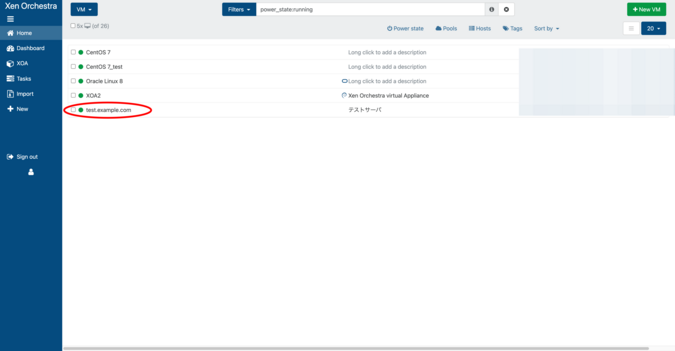
2. Redémarrer votre machine virtuelle
Cliquez sur le bouton “Redémarrer” en haut de l’écran.
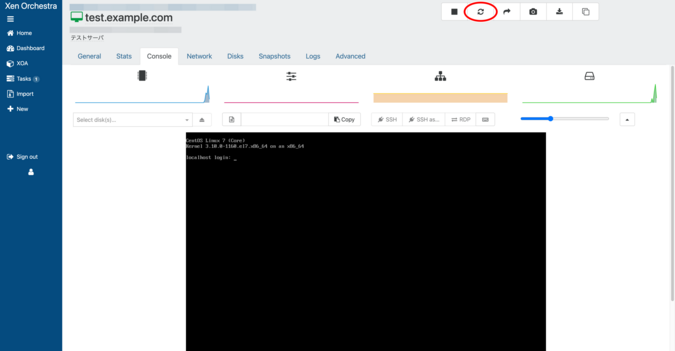
Une fenêtre modale intitulée “Redémarrer la VM” apparaîtra, cliquez sur “OK”.
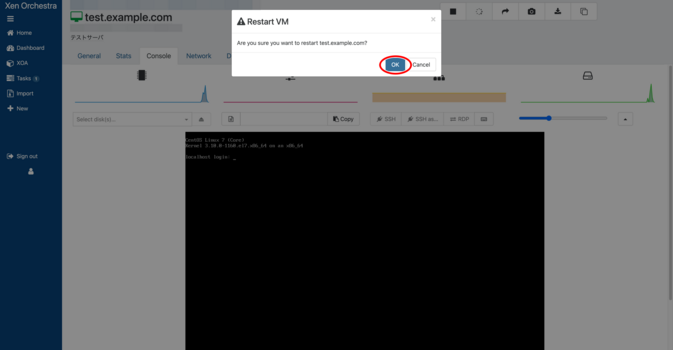
Une fois que la machine virtuelle a terminé son redémarrage, vous pouvez vérifier l’état de la machine virtuelle redémarrée depuis l’écran de liste et confirmer qu’elle est maintenant “en cours d’exécution (vert)”.

Arrêter une machine virtuelle
1. Ouvrir la machine virtuelle que vous souhaitez arrêter
Depuis l’écran de liste des machines virtuelles dans HOME, ouvrez la machine virtuelle que vous souhaitez arrêter.
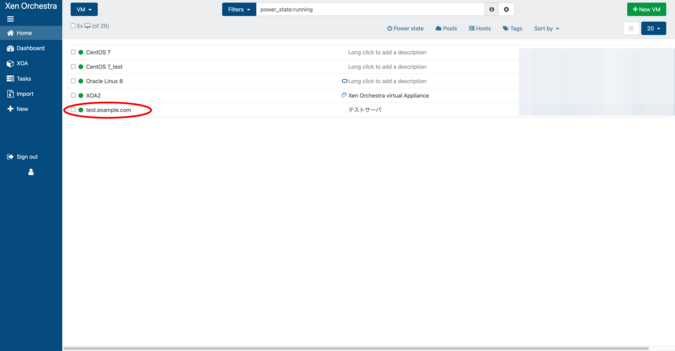
2. Arrêter la machine virtuelle
Cliquez sur le bouton “Arrêter” en haut de l’écran.
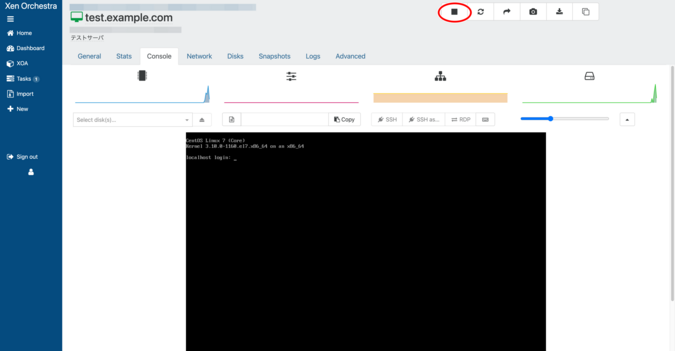
Une fenêtre modale intitulée “Arrêter la VM” apparaîtra, cliquez sur “OK”.
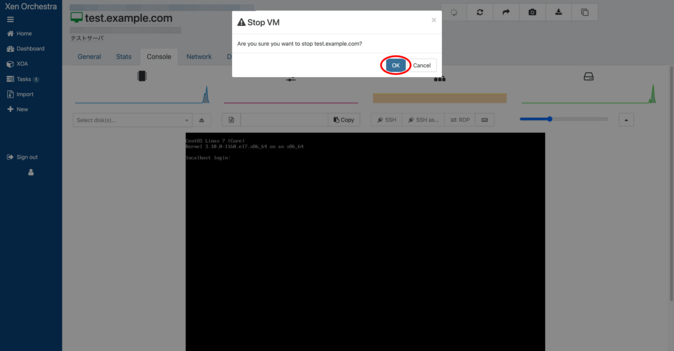
Une fois que la machine virtuelle a été arrêtée, si vous vérifiez l’état de la machine virtuelle arrêtée depuis l’écran de liste, vous verrez qu’elle est maintenant “arrêtée (rouge)”.
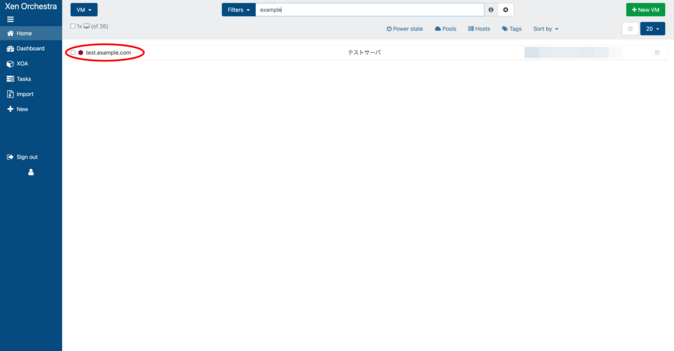
Par défaut, le filtre est configuré pour afficher uniquement les machines virtuelles en cours d’exécution, donc si vous supprimez “power_state:running” des “Filtres”, les machines virtuelles arrêtées seront affichées.

 Global
Global Japan
Japan Korea
Korea China
China Taiwan
Taiwan Vietnam
Vietnam Thailand
Thailand Indonesia
Indonesia Portugal
Portugal Spain
Spain Germany
Germany Egypt
Egypt Russia
Russia
